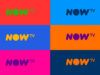Smart TV LG: come funziona (dicembre 2025)
Dopo averci riflettuto a lungo, hai deciso di compiere un passo verso la modernità: stai pensando di acquistare uno Smart TV LG di nuova generazione e sei anche abbastanza convinto della cosa ma, dato che si tratta di una novità per te, avresti bisogno di fugare alcuni dubbi in merito al funzionamento del software in dotazione.
In parole povere, è la prima volta che acquisti un televisore di questo tipo e dunque ti stai chiedendo in linea generale come funziona uno Smart TV LG. Più precisamente, hai la necessità di approfondire un po’ tutto, dalle funzionalità di base alle funzionalità smart legate alla connessione a Internet, così da comprendere un po’ meglio questo nuovo modo di intendere l’esperienza legata al televisore.
Che dire? Sei arrivato nel posto giusto, dato che mi appresto ad analizzare un po’ tutte le principali possibilità offerte dai televisori smart di LG. Vedrai, utilizzare il modello che hai installato in casa tua non è nulla di complesso e sicuramente noterai con piacere la presenza di molte possibilità interessanti, soprattutto se in precedenza possedevi un TV non smart. Che ne dici? Sei pronto a iniziare? Sì? Perfetto, allora qui sotto puoi trovare tutte le indicazioni del caso. Non mi resta che augurarti buona lettura e… buona visione!
Indice
Miglior Smart TV LG

LG 32LQ63006LA 32"

LG Smart TV 32LQ63 32"

LG OLED evo 55'' Serie C4 2024 OLED55C46LA

LG TV LED Ultra HD 4K 43" SMART 43UR781C

LG OLED evo 48'' Serie C4 2024 OLED48C46LA

LG OLED evo 65'', Serie C4 2024 OLED65C46LA

LG UHD 43 Serie UT73 2024

LG HD 24TQ510S-PZ 23.6"

LG 24TQ510S-WZ 23.6"

TV LG FULL HD 32''
LG 32LQ63006LA 32"

La LG 32LQ63006LA è una Smart TV da 32" con risoluzione Full HD che si distingue per le sue prestazioni elevate e la sua versatilità. Questo modello, dotato di tecnologia LED, offre un'esperienza visiva coinvolgente grazie alla sua eccellente qualità dell'immagine.
Uno degli aspetti più notevoli di questa TV è il suo processore α5 Gen 5. Questo componente avanzato migliora notevolmente i contenuti visualizzati sullo schermo, elaborando in modo accurato sia le immagini che il suono. La differenza è evidente: i dettagli sono più nitidi, i colori più vivaci e il suono più chiaro e definito.
Un altro punto di forza della LG 32LQ63006LA è la sua funzionalità di Smart TV. Grazie al sistema operativo webOS 22, questa TV diventa un vero e proprio centro multimediale. Non solo consente di navigare facilmente su Internet, ma offre anche suggerimenti personalizzati su cosa guardare in base alla tua cronologia.
Per gli appassionati di streaming, questa TV è una vera manna dal cielo. Supporta infatti numerose piattaforme come Netflix, Disney+, Amazon Prime, DAZN e molte altre, rendendo facile godersi film, serie TV e eventi sportivi direttamente dal comfort del proprio salotto.
Ma non finisce qui. La LG 32LQ63006LA è anche pronta per il futuro del gaming. Con la compatibilità con Google Stadia e NVIDIA GeForce NOW, puoi giocare ai migliori titoli senza bisogno di una console o un PC. Basta collegare un controller compatibile e sei pronto per immergerti nell'azione.
Infine, per gli amanti dello sport, c'è l'App Sports Alert. Questa funzione ti permette di impostare le tue squadre preferite e ricevere notifiche in tempo reale sui risultati delle partite, anche mentre stai guardando altro.

LG 32LQ63006LA 32"
LG Smart TV 32LQ63 32"

L'LG Smart TV 32LQ63 si presenta come un televisore compatto e versatile, ideale per chi cerca un'esperienza visiva di qualità in uno spazio ridotto. Con una diagonale dello schermo di 80 cm (32 pollici) e una risoluzione Full HD 1080p, questo modello offre immagini nitide e dettagliate, perfette per godersi film e serie TV con una chiarezza sorprendente. La tecnologia LED diretta assicura una luminosità uniforme su tutto lo schermo, migliorando la qualità dell'immagine.
Uno degli aspetti più interessanti di questo televisore è il sistema operativo webOS22, che integra LG ThinQ AI. Questa piattaforma intelligente ti permette di accedere facilmente a una vasta gamma di app e servizi di streaming, rendendo l'intrattenimento domestico semplice e intuitivo. Inoltre, la compatibilità con assistenti vocali come Google Assistant e Amazon Alexa aggiunge un ulteriore livello di comodità, consentendoti di controllare il televisore tramite comandi vocali.
Il processore Gel-5 Gen5 AI è un altro punto di forza del 32LQ63. Questo potente chip gestisce l'AI Brightness Control e l'AI Sound, offrendo un'esperienza audiovisiva ottimizzata. Il controllo della luminosità adattativo regola automaticamente la luminosità dello schermo in base alle condizioni ambientali, mentre l'audio virtuale 5.1 Up-mix crea un effetto sonoro avvolgente, migliorando notevolmente la tua esperienza di visione.
Per gli appassionati di gaming, il televisore supporta caratteristiche come HGiG e Game Optimizer, che garantiscono un gameplay fluido e reattivo. Queste funzionalità sono particolarmente utili per i giochi ad alta definizione, dove ogni dettaglio conta.
In termini di connettività, l'LG Smart TV 32LQ63 non delude. È dotato di Wi-Fi integrato, Bluetooth 5.0 e due porte HDMI 1.4, che includono eARC e LG SIMPLINK per una facile connessione con altri dispositivi. L'uscita digitale ottica e lo slot CI+ ampliano ulteriormente le opzioni di collegamento, rendendo questo televisore estremamente versatile.
Nonostante le sue numerose qualità, ci sono alcune limitazioni da considerare. Ad esempio, la frequenza di aggiornamento di 60 Hz potrebbe non essere sufficiente per i giocatori più esigenti abituati a frame rate più elevati. Tuttavia, per la maggior parte degli utenti, questa caratteristica non rappresenterà un problema significativo.

LG Smart TV 32LQ63 32"
LG OLED evo 55'' Serie C4 2024 OLED55C46LA

L'LG OLED evo 55'' della Serie C4 del 2024, modello OLED55C46LA, rappresenta un significativo passo avanti nel mondo delle Smart TV. Con la sua tecnologia OLED con pixel auto-illuminanti, questo televisore offre immagini incredibilmente vivide e dettagliate, una caratteristica che lo distingue nettamente dai modelli precedenti. Il pannello è potenziato dal processore α9 Gen7, che utilizza l'intelligenza artificiale per migliorare ulteriormente la qualità visiva, garantendo una mappatura dei toni dinamica su ben 20.000 zone per fotogramma. Questo si traduce in un'esperienza visiva immersiva, quasi come se fossi parte integrante di ogni scena.
Un altro aspetto notevole è la tecnologia Brightness Booster, che aumenta la luminosità delle immagini fino al 20% rispetto ai tradizionali schermi OLED di LG. Questa innovazione permette di apprezzare colori più brillanti e contrasti più netti, rendendo il contenuto visivo estremamente realistico e coinvolgente. Il design slim con bordi sottili non solo contribuisce a un'estetica elegante e moderna, ma consente anche di integrare facilmente il televisore in qualsiasi ambiente domestico, diventando un vero e proprio elemento d'arredo.
Per gli amanti del cinema, le tecnologie Dolby Vision e Dolby Atmos offrono un'esperienza audiovisiva senza pari. Le immagini risultano intense e dettagliate, mentre l'audio avvolgente trasforma il tuo salotto in una sala cinematografica. Inoltre, il sistema operativo webOS 24, supportato dall'intelligenza artificiale ThinQ AI, rende la navigazione tra le numerose app di streaming semplice e intuitiva, permettendoti di accedere rapidamente ai tuoi contenuti preferiti tramite comandi vocali.
Se sei un appassionato di gaming, questo televisore non ti deluderà. Grazie alle quattro porte HDMI 2.1, puoi godere di un gameplay fluido e reattivo in 4K a 144 fps, supportato da tecnologie come VRR, GSync e Freesync. L'input lag ridotto assicura che ogni tua azione venga registrata istantaneamente, offrendo un vantaggio competitivo nei giochi più frenetici.
Nonostante le sue numerose qualità, è importante notare che, come tutti i dispositivi tecnologici avanzati, richiede un certo livello di familiarità con le impostazioni per sfruttarne appieno tutte le funzionalità. Tuttavia, una volta superata questa fase iniziale, l'LG OLED evo 55'' Serie C4 si rivela essere un compagno affidabile e versatile per tutte le tue esigenze di intrattenimento domestico.

LG OLED evo 55'' Serie C4 2024 OLED55C46LA
LG TV LED Ultra HD 4K 43" SMART 43UR781C

L'LG TV LED Ultra HD 4K da 43 pollici, modello 43UR781C, rappresenta un'eccellente scelta per chi cerca un'esperienza visiva di alta qualità. Questo televisore si distingue immediatamente per la sua risoluzione 4K, che offre immagini incredibilmente nitide e dettagliate. Grazie alla tecnologia HDR10 Pro, i livelli di luminosità sono ottimizzati per colori vivaci e dettagli straordinari, rendendo ogni scena più realistica e coinvolgente.
Uno degli aspetti più interessanti di questo modello è il processore a5 AI 4K Gen6, che potenzia l'esperienza visiva migliorando le prestazioni del televisore. Questo processore non solo migliora la qualità delle immagini, ma consente anche di visualizzare contenuti non in 4K con una chiarezza sorprendente su uno schermo UHD di grandi dimensioni. La funzione di controllo della luminosità AI regola automaticamente la luminosità dello schermo in base all'illuminazione ambientale, garantendo sempre una visione ottimale.
La modalità di gioco è un'altra caratteristica degna di nota, progettata per offrire un'esperienza di gioco fluida e reattiva. Gli appassionati di videogiochi apprezzeranno sicuramente la riduzione del ritardo di input e la risposta rapida del display, che permettono di immergersi completamente nel gioco senza distrazioni.
Il design essenziale e moderno del televisore si adatta perfettamente a qualsiasi ambiente domestico, mentre la tecnologia di connettività wireless assicura un collegamento semplice e veloce ai tuoi dispositivi preferiti. Il sistema operativo webOS 23 offre un'interfaccia utente intuitiva e personalizzabile, consentendoti di accedere facilmente alle tue piattaforme di streaming preferite e di creare profili personalizzati per ricevere raccomandazioni su misura.
Inoltre, la compatibilità con Apple AirPlay, HomeKit e Matter porta il comfort a un nuovo livello, permettendoti di monitorare i dispositivi connessi e ottenere informazioni rapidamente tramite comandi vocali. La possibilità di gestire la soundbar direttamente dal menu delle impostazioni del televisore aggiunge un ulteriore livello di praticità, assicurando un audio cristallino che completa l'esperienza visiva.
Nonostante le numerose qualità, è importante considerare che le dimensioni dello schermo di 43 pollici potrebbero non essere ideali per stanze molto grandi. Tuttavia, per ambienti di medie dimensioni, questo televisore rappresenta una soluzione eccellente, capace di trasformare il tuo salotto in un vero e proprio centro di intrattenimento domestico. Con il suo mix di tecnologie avanzate e funzionalità intelligenti, l'LG 43UR781C è un investimento valido per chi desidera un prodotto affidabile e all'avanguardia.

LG TV LED Ultra HD 4K 43" SMART 43UR781C
LG OLED evo 48'' Serie C4 2024 OLED48C46LA

L'LG OLED evo 48'' Serie C4 2024, noto anche come OLED48C46LA, rappresenta un'eccellenza nel mondo delle Smart TV 4K. Questo modello combina tecnologia all'avanguardia e design elegante per offrire un'esperienza visiva senza precedenti.
Il cuore pulsante di questo televisore è il processore α9 Gen7, che sfrutta l'intelligenza artificiale per ottimizzare ogni singolo fotogramma. Grazie alla mappatura dinamica dei toni su 20.000 zone, le immagini risultano incredibilmente dettagliate e realistiche, rendendo ogni scena vivida e coinvolgente. La tecnologia OLED Dynamic Tone Mapping Pro contribuisce ulteriormente a migliorare la qualità dell'immagine, garantendo colori più intensi e neri profondi.
La risoluzione 4K del pannello OLED da 48 pollici si combina con una frequenza di aggiornamento di 120 Hz, offrendo una fluidità eccezionale nelle scene d'azione e nei contenuti sportivi. Per gli appassionati di gaming, questo televisore è un vero sogno: supporta infatti 4 porte HDMI 2.1 che permettono gameplay in 4K fino a 144 fps, con tecnologie come GSync, VRR e Freesync che riducono al minimo l'input lag e lo screen tearing, assicurando un'esperienza di gioco fluida e reattiva.
Un altro punto di forza è il sistema operativo webOS 24 con ThinQ AI, che offre un'interfaccia intuitiva e accesso a un vasto catalogo di app di streaming. L'integrazione con Alexa permette di controllare il televisore tramite comandi vocali, rendendo l'interazione ancora più semplice e immediata. Inoltre, la funzione Game Dashboard & Optimizer consente di gestire tutte le impostazioni di gioco da un'unica interfaccia, ottimizzando l'esperienza ludica.
Dal punto di vista estetico, il design slim del televisore si adatta perfettamente a qualsiasi ambiente, aggiungendo un tocco di eleganza anche quando è spento. La base da appoggio inclusa e il telecomando puntatore MR24 completano il pacchetto, offrendo praticità e facilità d'uso.
Non possiamo dimenticare l'aspetto audio, dove l'LG OLED evo eccelle grazie alla combinazione di Dolby Vision e Dolby Atmos. Queste tecnologie portano l'esperienza cinematografica direttamente nel tuo salotto, con immagini intense e un audio avvolgente che ti farà sentire al centro dell'azione.
Se ci sono limitazioni, queste sono minime e non compromettono l'eccellenza complessiva del prodotto. Ad esempio, mentre il design slim è esteticamente piacevole, potrebbe risultare meno stabile rispetto a modelli con basi più ampie. Tuttavia, questa è una considerazione marginale rispetto ai numerosi vantaggi offerti.

LG OLED evo 48'' Serie C4 2024 OLED48C46LA
LG OLED evo 65'', Serie C4 2024 OLED65C46LA

L'LG OLED evo 65'' Serie C4 rappresenta un'eccellenza nel panorama delle Smart TV, grazie alla sua tecnologia avanzata e al design elegante. Questo modello si distingue per l'uso di pixel auto-illuminanti, una caratteristica che permette di ottenere immagini incredibilmente vivide e dettagliate. La sinergia tra il processore α9 Gen7 e il pannello OLED offre una qualità visiva senza precedenti, con colori più ricchi e contrasti profondi.
Un aspetto che colpisce immediatamente è la tecnologia Brightness Booster, che aumenta la luminosità del 20% rispetto ai modelli OLED tradizionali. Questo significa che anche in ambienti molto illuminati, le immagini mantengono una nitidezza e una brillantezza eccezionali. Il processore α9 Gen7 con AI è un vero gioiello tecnologico: grazie alla mappatura dinamica dei toni su ben 20.000 zone per fotogramma, riesce a offrire un'esperienza visiva immersiva, quasi come se fossi parte della scena.
Il design slim con bordi sottili non solo arricchisce l'estetica del tuo ambiente, ma consente anche di focalizzare tutta l'attenzione sullo schermo, creando un effetto visivo mozzafiato. Anche quando è spento, questo televisore si presenta come un elemento d'arredo sofisticato e moderno.
La presenza di Dolby Vision e Dolby Atmos trasforma ogni visione in un'esperienza cinematografica. Le immagini risultano intense e dettagliate, mentre l'audio avvolgente ti fa sentire al centro dell'azione. Per gli appassionati di gaming, questo TV è un sogno che diventa realtà. Con quattro porte HDMI 2.1, supporto per VRR, GSync e Freesync, puoi godere di un gameplay fluido e reattivo, con input lag ridotto e una frequenza di aggiornamento fino a 144Hz.
Il sistema operativo webOS 24, arricchito dall'intelligenza artificiale ThinQ AI, rende l'interazione con il televisore semplice e intuitiva. Puoi accedere a una vasta gamma di app di streaming e controllare il dispositivo tramite comandi vocali, rendendo l'esperienza utente ancora più piacevole e personalizzata.
Se dovessi individuare un limite, potrebbe essere legato alle dimensioni generose dello schermo da 65 pollici, che richiedono uno spazio adeguato per essere apprezzate appieno. Tuttavia, per chi dispone di un ambiente adatto, questa TV rappresenta un investimento eccellente per trasformare il proprio salotto in un autentico cinema domestico. L'LG OLED evo 65'' Serie C4 è una scelta ideale per chi cerca il massimo in termini di qualità visiva, design e funzionalità smart.

LG OLED evo 65'', Serie C4 2024 OLED65C46LA
LG UHD 43 Serie UT73 2024

L'LG UHD 43'' della Serie UT73 2024 rappresenta un'eccellenza nel panorama delle Smart TV moderne, offrendo una combinazione di tecnologia avanzata e funzionalità intuitive. Con uno schermo da 43 pollici, questa TV si distingue per la sua risoluzione 4K, che garantisce immagini incredibilmente nitide e dettagliate, quattro volte superiori rispetto al tradizionale Full HD. Grazie all'HDR10 Pro, i colori risultano più vividi e realistici, migliorando notevolmente l'esperienza visiva.
Il cuore pulsante di questo dispositivo è il processore α5 Gen7, che non solo ottimizza i contenuti trasformandoli in 4K, ma regola anche la luminosità in base all'ambiente circostante e adatta il suono in base a ciò che stai ascoltando. Questo significa che potrai godere di un'immersione totale sia dal punto di vista visivo che sonoro, indipendentemente dalle condizioni esterne.
Una delle caratteristiche più affascinanti è la modalità Filmmaker Mode, che ti permette di vivere l'esperienza cinematografica così come intesa dai registi, con colori autentici e senza alterazioni indesiderate. Se sei un appassionato di gaming, la Game Dashboard & Optimizer sarà il tuo alleato perfetto: questa interfaccia pratica ti consente di gestire tutte le impostazioni di gioco in modo semplice e veloce, migliorando la tua esperienza complessiva.
La piattaforma webOS 24 con ThinQ AI trasforma questa TV in un vero e proprio hub multimediale. Potrai accedere a una vasta gamma di app di streaming come Netflix, Disney+ e Amazon Prime, mentre l'intelligenza artificiale integrata risponde ai tuoi comandi vocali, rendendo l'interazione ancora più fluida e naturale. Inoltre, grazie al programma webOS Re:New, riceverai aggiornamenti del sistema operativo per i prossimi cinque anni, assicurandoti un'esperienza sempre fresca e aggiornata.
Per gli amanti dello sport, l'app Sports Portal è una chicca imperdibile: imposta le tue squadre preferite e ricevi notifiche in tempo reale sui risultati delle partite, anche mentre guardi altri contenuti. La connettività è un altro punto forte di questo modello, con opzioni come Bluetooth, Wi-Fi, USB e HDMI che ti permettono di collegare facilmente tutti i tuoi dispositivi.
Nonostante le sue numerose qualità, alcune limitazioni possono emergere. Ad esempio, la frequenza di aggiornamento di 60 Hz potrebbe non soddisfare i gamer più esigenti abituati a frame rate più elevati. Tuttavia, per la maggior parte degli utenti, questa TV offre un equilibrio eccellente tra prestazioni e funzionalità, rendendola una scelta ideale per chi cerca un prodotto versatile e all'avanguardia.

LG UHD 43 Serie UT73 2024
LG HD 24TQ510S-PZ 23.6"

Il LG HD 24TQ510S-PZ è un televisore Smart TV di dimensioni contenute, con uno schermo da 23.6 pollici, ideale per chi cerca un dispositivo compatto senza rinunciare alle funzionalità offerte dalle moderne Smart TV. La marca LG è sinonimo di qualità e affidabilità nel settore dell'elettronica, e questo modello non fa eccezione.
Il televisore supporta diversi servizi Internet come Netflix, Amazon Instant Video e YouTube, permettendoti di accedere facilmente ai tuoi contenuti preferiti in streaming. La tecnologia dello schermo utilizzata è LED, che garantisce immagini nitide e luminose, con colori vivaci e un ottimo contrasto.
Le dimensioni del prodotto sono di 30P x 30l x 30H cm, rendendolo adatto anche a spazi ridotti come una camera da letto o una cucina. La risoluzione scanner è di 4K, assicurando un'alta qualità delle immagini visualizzate. Inoltre, la frequenza di aggiornamento di 240 garantisce una visione fluida e senza sfarfallio, anche durante le scene d'azione più movimentate.
Una caratteristica speciale di questo modello è la sua connettività Internet, che ti consente di navigare sul web e utilizzare le tue app preferite direttamente dal televisore. Tra i componenti inclusi nella confezione troverai un pratico holster per il telecomando, che ti permetterà di tenerlo sempre a portata di mano e in ordine.
Per quanto riguarda le connessioni, il televisore è dotato di Wi-Fi, facilitando l'accesso ai contenuti online senza la necessità di cavi aggiuntivi. Inoltre, grazie alla presenza di diverse porte HDMI e USB, potrai collegare facilmente altri dispositivi come console di gioco, lettori Blu-ray o hard disk esterni per ampliare ulteriormente le tue opzioni di intrattenimento.

LG HD 24TQ510S-PZ 23.6"
LG 24TQ510S-WZ 23.6"
Il LG Televisor 24TQ510S-WZ è un televisore Smart TV da 23.6 pollici che offre una combinazione di design elegante e tecnologia all'avanguardia. Con il suo colore bianco, si adatta perfettamente a qualsiasi ambiente domestico, aggiungendo un tocco di stile.
Uno dei punti di forza di questo modello è senza dubbio il sistema operativo WebOS, intuitivo e facile da usare, che permette di accedere a una vasta gamma di applicazioni e servizi online. Inoltre, grazie alla connessione Wi-Fi integrata, puoi navigare in internet direttamente dal tuo televisore.
La qualità dell'immagine è garantita dalla risoluzione HD di 1366 x 768 pixel e dalla tecnologia dello schermo LED, che assicura colori vivaci e dettagli nitidi. Il formato immagine 16:9 e la luminosità di 200 lm contribuiscono a rendere l'esperienza visiva ancora più coinvolgente.
In termini di audio, il LG Televisor 24TQ510S-WZ dispone di una modalità uscita audio stereo e di un amplificatore attivo, per un suono chiaro e potente. La presenza di quattro porte USB e di connettori HDMI aumenta ulteriormente la versatilità del dispositivo, permettendoti di collegare vari dispositivi esterni.
Un altro aspetto degno di nota è la presenza del controllo a distanza incluso, che rende l'utilizzo del televisore ancora più comodo e pratico. Inoltre, il supporto alla tecnologia Bluetooth consente di collegare senza fili cuffie, altoparlanti e altri dispositivi compatibili.
Il LG Televisor 24TQ510S-WZ è un televisore che combina funzionalità avanzate e design raffinato. Il sistema operativo WebOS, la connessione Wi-Fi integrata e la qualità dell'immagine e del suono lo rendono una scelta eccellente per chi cerca un dispositivo in grado di offrire un'esperienza di visione superiore. Le sue dimensioni contenute lo rendono ideale anche per ambienti non particolarmente ampi, mentre il colore bianco aggiunge un tocco di eleganza a qualsiasi stanza.

LG 24TQ510S-WZ 23.6"
TV LG FULL HD 32''
Il LG TV 32" FULLHD 1080p EU SMART BIANCO USB DVBT2 DVBS2 4CORE AI WEBOS è un televisore di alta qualità che offre una vasta gamma di funzionalità e tecnologie all'avanguardia. Questo modello, prodotto da LG, uno dei leader nel settore dell'elettronica, si distingue per il suo design elegante e moderno, con un colore bianco che si adatta perfettamente a qualsiasi ambiente domestico.
Una delle caratteristiche principali di questo televisore è la sua risoluzione FULLHD 1080p, che garantisce immagini nitide e dettagliate, offrendo un'esperienza visiva coinvolgente e realistica. La frequenza di aggiornamento di 60 Hz assicura inoltre una visione fluida e senza sfarfallio, ideale per guardare film e programmi televisivi o per giocare ai videogiochi.
Il TV 32" LG è dotato di tecnologia SMART, che permette di accedere facilmente a una vasta gamma di contenuti online, come film, serie TV, video e applicazioni, grazie alla piattaforma WEBOS. Il processore 4CORE AI garantisce prestazioni elevate e velocità di navigazione, rendendo l'utilizzo del televisore semplice e intuitivo.
Le opzioni di connettività includono porte USB e sintonizzatori DVBT2 e DVBS2, che consentono di collegare dispositivi esterni e ricevere segnali televisivi digitali terrestri e satellitari. Il televisore è inoltre compatibile con la tecnologia Internet, offrendo una connessione stabile e veloce per lo streaming di contenuti online.
Il design del prodotto è elegante e funzionale, con dimensioni di 24P x 24L x 76H cm e un peso di 4.7 chilogrammi, che lo rendono facile da installare e spostare all'interno della casa. La qualità costruttiva è garantita dalla marca LG ELECTRONICS, sinonimo di affidabilità e durata nel tempo.

TV LG FULL HD 32''
Come funziona uno Smart TV LG
Gli Smart TV a marchio LG, quanto a modalità operative, non presentano alcuna differenza rispetto ai televisori prodotti da altri brand: sebbene siano progettati anche per funzionare anche per la sola visione dei canali provenienti dall’antenna, essi rivelano il loro potenziale più elevato se connessi a Internet tramite cavo, o Wi-Fi.
Come scoprirai tra non molto, infatti, il sistema operativo webOS (quello a bordo di tutti i televisori LG prodotti di recente) offre pieno supporto per un importante quantitativo di applicazioni, alle quali vanno ad aggiungersi una serie di funzionalità specifiche per il mirroring e la possibilità di usare i vantaggi dell’intelligenza artificiale proprietaria.
Differenze tra i sistemi operativi
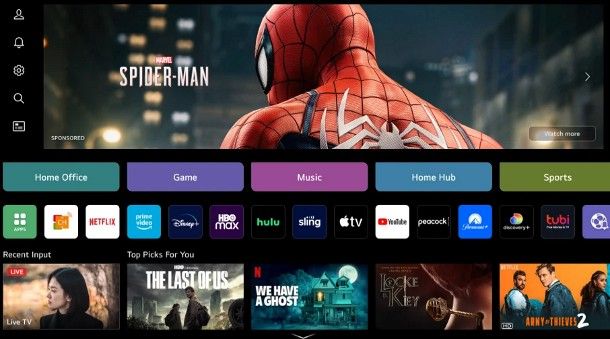
A partire dal 2014, tutti i televisori Smart forniti da LG sono dotati del sistema operativo webOS: basato principalmente su kernel Linux, esso è strutturato per unire in un’interfaccia comoda e intuitiva sia le caratteristiche classiche richieste da un televisore, per ciò che riguarda la visione e la sintonia dei canali, sia le funzionalità Smart e quelle ibride, come HbbTV.
Quasi tutti gli Smart TV LG prodotti dal 2016 al 2020 sono equipaggiati con il sistema operativo webOS 6.0, con relativo store interno di applicazioni (LG Content Store), barra Home e possibilità di guardare anche alcuni canali IP (in presenza di connessione a Internet).
A partire dal 2021, LG ha deciso di rivedere parzialmente le dinamiche funzionali di webOS, andando ad apportare alcune modifiche alla struttura principale del sistema operativo, così da ottenere un design minimale e riorganizzato secondo le esigenze più moderne, e inglobando all’interno il sistema di intelligenza artificiale LG ThinQ AI.
Quest’ultimo, in particolare, consente sia di controllare il TV in maniera interattiva, utilizzando il moderno Telecomando Puntatore Magic Remote (in dotazione con i televisori più moderni) che l’app proprietaria LG ThinQ (disponibile sul Play Store, sui market alternativi per Android e su App Store), sia di ottenere suggerimenti di visione basati sulle abitudini dell’utente.
Nel momento in cui scrivo, la denominazione di webOS fa riferimento all’anno in cui il sistema operativo è stato rilasciato: webOS 21 per quello introdotto nel 2021, webOS 22 per quello introdotto nel 2022, e così via fino a webOS 2024, al momento l’ultima edizione dell’OS. I televisori prodotti fino al 2020, invece, sono aggiornati a webOS 5.0 oppure a webOS 6.0, che non seguono la denominazione di cui sopra.
Ad ogni modo, non è del tutto chiara la questione retrocompatibilità: nel momento in cui scrivo, i televisori nati con webOS 5 o 6 non possono essere aggiornati a webOS 21; non è scontata, invece, la possibilità di aggiornare i TV che nascono con webOS 21/22 a webOS 23 o webOS 24: tutto dipende dal ciclo di supporto previsto da LG per ciascun televisore, spesso variabile in base alla fascia dello stesso.
Come configurare il TV al primo avvio
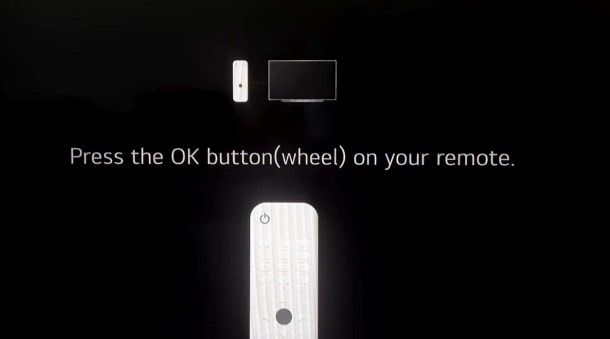
L’installazione iniziale di uno Smart TV LG dotato di webOS è relativamente semplice; chiaramente, gli step esatti da compiere potrebbero essere leggermente diversi da quelli che mi appresto a spiegarti, complici le piccole differenze tra un’edizione del sistema operativo e l’altra.
Dunque, dopo aver installato il TV nella sua posizione e averlo collegato all’antenna del digitale terrestre o alla parabola (in quest’ultimo caso, potresti aver bisogno di un modulo CAM per la visione dei canali tivùsat), inserisci le batterie nel telecomando ricevuto in dotazione e accendi il televisore.
Quando richiesto, schiaccia il tasto OK sul telecomando, per far sì che quest’ultimo si associ correttamente al televisore, e scegli il metodo di configurazione che preferisci: TV, per effettuare il setup iniziale direttamente dal televisore, oppure Mobile Device per agire, invece, mediante l’app LG ThinQ.
Laddove avessi scelto la prima opzione, ti sarà chiesto di specificare la lingua e la nazione in cui ti trovi, di collegarti a Internet tramite cavo o Wi-Fi e di accettare i termini d’uso del sistema operativo; in seguito, potrebbe esserti richiesto di specificare il sistema di visione che preferisci usare e la posizione del TV (se è appesa oppure montata alla base), così da regolare automaticamente le impostazioni video ottimali.
A questo punto, dovresti essere in grado di procedere con la prima sintonizzazione dei canali: dopo aver selezionato il tipo di servizio che preferisci usare (antenna, cavo oppure satellite), vai avanti e attendi che la lista dei canali venga popolata. Al termine della procedura, se necessario, risolvi eventuali conflitti LCN che potrebbero verificarsi, scegliendo manualmente il canale che preferisci aggiungere alla lista.
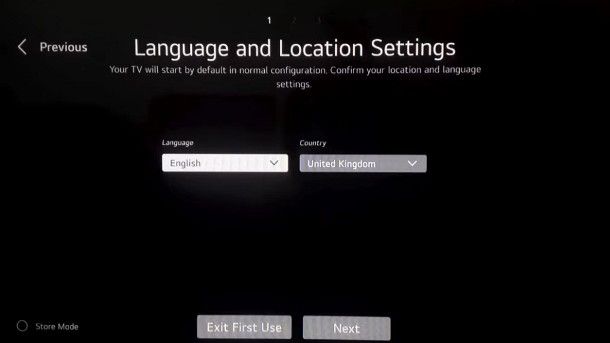
Superato anche questo step, per attivare alcuni servizi in-app, dovrebbe esserti richiesto di effettuare l’accesso a un account LG: puoi eseguire questa operazione usando l’app LG ThinQ, il browser del tuo smartphone/tablet oppure direttamente il televisore; qualora non fossi interessato alla cosa, premi semplicemente sulla voce Salta, collocata in alto a destra.
Per finire, non ti resta che scegliere il nome utente da associare al TV, selezionare eventuali app suggerite per l’installazione e premere sul pulsante Fatto, per passare subito alla visione dei canali.
Come accennato all’inizio, puoi altresì effettuare il setup del TV direttamente dall’app LG ThinQ, che deve essere stata preventivamente installata e configurata sul device; per farlo, dopo aver associato il telecomando al TV LG, scegli l’opzione Mobile sul TV, passa all’app e, dopo aver selezionato la scheda Home, fai tap sul nome del TV da configurare (che dovrebbe comparire sullo schermo) e segui le indicazioni visualizzate in-app, per procedere.
Laddove il TV non fosse visibile, premi sul pulsante + oppure sulla voce Aggiungi dispositivo, indica di voler aggiungere un nuovo dispositivo senza Wi-Fi o Bluetooth e inserisci il codice che vedi sullo schermo del televisore, oppure scansiona il QR code, per avviare l’abbinamento.
Come guardare i canali TV
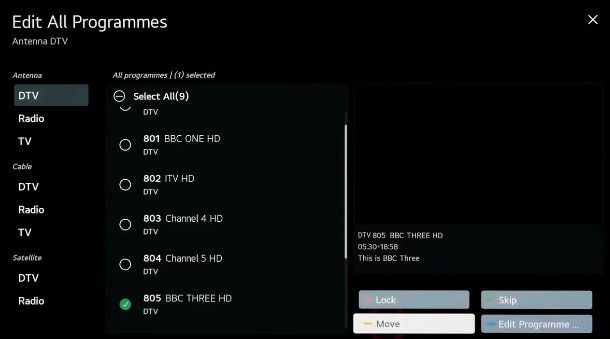
Di base, dopo aver completato la configurazione iniziale del televisore, viene immediatamente visualizzata la lista dei canali individuati tramite l’antenna. Tuttavia, puoi comunque accedere a questi ultimi in qualsiasi momento: ti basta schiacciare il tasto connettore sul telecomando, quello raffigurante una sorta di spinotto con un piccolo cavo, e scegliere l’opzione TV dal piccolo menu che compare in sovrimpressione.
In alternativa, puoi ottenere lo stesso risultato schiacciando il tasto Home sul telecomando e premendo sul pulsante TV, residente nel riquadro TV/Ingressi.
Se, per qualche motivo, hai la necessità di riordinare la lista dei canali in maniera diversa da come appare per impostazione predefinita, schiaccia il tasto Impostazioni sul telecomando (quello raffigurante un ingranaggio), seleziona la voce Tutte le impostazioni dal menu che si apre in sovrimpressione e dai OK; in alternativa, premi e tieni premuto il tasto di cui sopra per almeno tre secondi, così da mostrare direttamente le impostazioni del TV.
Fatto ciò, seleziona le voci Canali > Gestione canali dal menu che va ad aprirsi, accedi alla sezione Modifica su tutti i canali e, giunto nella schermata successiva, seleziona il canale di tuo interesse, dalla lista di quelli disponibili; fatto ciò, schiaccia il tasto giallo sul telecomando, per selezionare la funzione Sposta, scegli il nuovo numero da assegnare al canale e dai OK, per finire: laddove la numerazione da te scelta fosse già occupata, l’ordine dei canali coinvolti sarà invertito.
Se non desideri creare un ordinamento personalizzato, ma realizzare una lista che comprenda i tuoi canali preferiti, seleziona la voce Modifica Preferiti dal menu Tutte le impostazioni > Canali > Gestione canali, apponi il segno di spunta accanto a ciascuno dei canali di tuo interesse e premi sul pulsante Aggiungi, per inserirli nell’elenco. Mediante le funzioni visualizzate sullo schermo, puoi altresì riordinare i canali in base a quelle che sono le tue preferenze e necessità.
A questo punto, non ti resta che impostare la lista dei preferiti come modalità di navigazione di default, in luogo di quella correntemente in uso sul TV; per farlo, premi il tasto Guide sul telecomando (quello residente sotto il numero 7), seleziona il pulsante ⫶ che vedi in alto a destra, scegli la voce Filtri dal menu che va ad aprirsi e imposta il menu a tendina Gruppo canale su Preferito 1.
Per concludere, premi sul pulsante Fatto: a partire da questo momento, il televisore utilizzerà l’elenco dei canali preferiti, in luogo di quello generato dalla sintonia automatica; per annullare la modifica, premi nuovamente il tasto Guide, seleziona il pulsante ⫶ che sta in alto e, dopo aver aperto la sezione Filtri, imposta il menu a tendina Gruppo canale su Tutto. Maggiori info qui.
Come installare le applicazioni
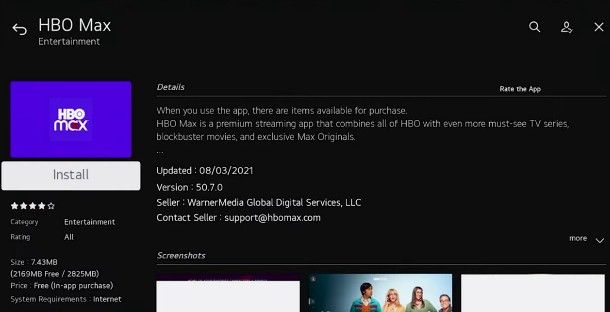
Adesso, vediamo insieme come installare le applicazioni su uno Smart TV LG. Chiaramente, affinché l’operazione vada a buon fine, è indispensabile che il televisore risulti preventivamente collegato a Internet.
Detto ciò, per installare un’app su Smart TV LG, premi il tasto Home sul telecomando e premi sul pulsante Apps, visualizzato sulla barra di navigazione principale. A questo punto, se l’applicazione che intendi installare figura tra quelle suggerite, selezionala con il telecomando e dai OK.
Diversamente, premi sul simbolo della lente d’ingrandimento, digita il nome dell’app nella barra di ricerca che vedi in alto, schiaccia il tasto OK sul telecomando e premi sul risultato più pertinente, visualizzato nella sezione Apps, per accedere ai dettagli dell’applicazione; in alternativa, puoi navigare tra le applicazioni disponibile in LG Content Store per categoria, servendoti delle schede che risiedono in alto.
Il gioco è praticamente fatto: giunto nella schermata relativa ai dettagli dell’app, non ti resta che premere sul pulsante Installa, posto in sua corrispondenza, per scaricarla e inserirla automaticamente tra le applicazioni disponibili nella schermata Home; in tal frangente, potrebbe esserti richiesto di accedere al tuo account LG, qualora non lo avessi già fatto in precedenza.
Per disinstallare un’applicazione, schiaccia il tasto Home sul telecomando, seleziona la barra delle applicazioni e tieni premuto il tasto OK sul telecomando per alcuni secondi, così da visualizzare il pulsante Modifica; a questo punto, scegli l’applicazione da eliminare tra quelle disponibili, dai OK, premi sul simbolo del cestino (in basso) e premi sul pulsante Sì, per procedere.
Se desideri avere qualche indicazione in più sull’argomento, consulta senza esitare la guida in cui ti spiego come scaricare le applicazioni su Smart TV LG: sono certo che ne resterai soddisfatto.
Come effettuare il mirroring
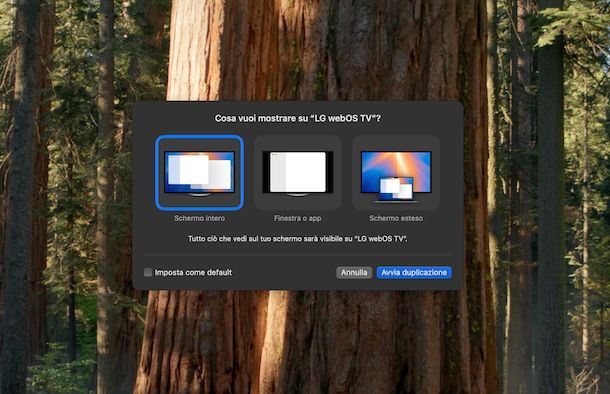
Gli Smart TV LG dotati di sistema operativo webOS prevedono la possibilità di riprodurre contenuti provenienti da smartphone e tablet dotati del sistema operativo Android, iOS e iPadOS, in maniera relativamente semplice e sfruttando alcune tecnologie comunemente conosciute, che sono le seguenti.
- Miracast: si basa sul protocollo Wi-Fi Direct e consente di effettuare il mirroring dello schermo di smartphone e tablet animati da Android, oltre che di PC Windows. È disponibile su tutti gli Smart TV LG animati da webOS 5 o edizioni successive del sistema operativo.
- AirPlay: si basa sul protocollo proprietario omonimo di Apple e consente di effettuare il mirroring dello schermo di iPhone, iPad, Mac e Apple Vision, oppure di riprodurre contenuti provenienti dalle app compatibili. È disponibile su quasi tutti gli Smart TV LG prodotti a partire da fine 2020 e dotati di sistema operativo WebOS 6 o successivo.
- Google Cast/Chromecast: si basa sul protocollo omonimo di Google e consente di effettuare il mirroring dello schermo di Android, e di qualsiasi altro computer sul quale sia installato il browser Google Chrome. Inoltre, Google Cast può essere usato per trasmettere al TV contenuti provenienti dalle applicazioni e dai servizi compatibili con tale protocollo. È disponibile su alcuni Smart TV LG prodotti a partire da fine 2023 e dotati di sistema operativo WebOS 24 o successivi.
- Streaming proprietario: se hai installato un’applicazione specifica sul tuo televisore LG, vi sono ottime probabilità che tu possa usarla per riprodurre contenuti provenienti dall’app “compagna” per smartphone e tablet, oppure dal servizio Web omonimo.
Tutti i sistemi dei quali ti ho parlato finora richiedono che il televisore LG risulti connesso a Internet, e che il dispositivo sorgente utilizzi la medesima rete in uso sul TV (tramite Wi-Fi o cavo, è indifferente).
In particolare, i ricevitori Miracast e Google Cast sono attivi fin dalla prima configurazione del televisore; nel primo caso, se impieghi un televisore LG dotato di sistema operativo WebOS 6.0 o antecedente, devi avviare l’applicazione Screen Share. Per abilitare, invece, il ricevitore AirPlay, devi recarti nella sezione Home > Home Dashboard/Hub > AirPlay > Impostazioni AirPlay e HomeKit del televisore e attivare la ricezione di contenuti AirPlay, utilizzando il menu a tendina dedicato.
Per trasmettere contenuti, è sufficiente premere sul simbolo della trasmissione schermo nell’app o sul sito Web di origine e selezionare poi il nome del televisore, dal menu che va ad aprirsi; per riprodurre l’intero schermo, invece, bisogna aprire il menu di trasmissione su Windows (combinazione di tasti Win+K), utilizzare la funzione Trasmetti/Proietta disponibile nell’area di notifica/Centro di controllo di Android, oppure premere sul pulsante duplica schermo, residente nel Centro di controllo di iPhone, iPad e Mac.
Per saperne di più sull’argomento, consulta le mie guide su come condividere lo schermo su Smart TV LG, come funziona LG Screen Share e come collegare il telefono al televisore LG, nelle quali trovi tutto spiegato con dovizia di particolari.
Altre funzionalità interessanti
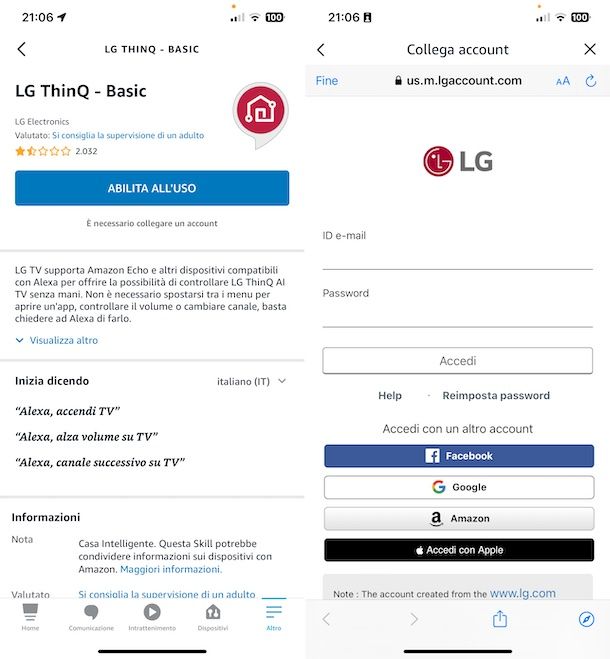
Quelli di cui ti ho parlato sono soltanto gli aspetti più interessanti del sistema operativo webOS di LG, ma non sono gli unici. Per esempio, puoi usare i controlli vocali del telecomando per controllare tutti gli altri dispositivi dell’ecosistema LG ThinQ AI (climatizzatori Smart, lavatrici Smart e così via), sfruttare l’intelligenza artificiale per impartire comandi e/o per modificare il comportamento del TV in base alle tue esigenze, servirti dell’integrazione nativa con Alexa e Apple HomeKit per le funzioni di domotica e molto, molto altro.
Chiaramente, le funzionalità disponibili sulle varie edizioni dei sistemi operativi potrebbero variare, sia in base alle caratteristiche di webOS, che di quelle previste dal televisore in uso; ad ogni modo, per approfondimenti specifici al riguardo, ti invito a prendere visione della guida ufficiale disponibile di LG, nella quale trovi informazioni ancor più dettagliate.
In qualità di affiliati Amazon, riceviamo un guadagno dagli acquisti idonei effettuati tramite i link presenti sul nostro sito.

Autore
Salvatore Aranzulla
Salvatore Aranzulla è il blogger e divulgatore informatico più letto in Italia. Noto per aver scoperto delle vulnerabilità nei siti di Google e Microsoft. Collabora con riviste di informatica e cura la rubrica tecnologica del quotidiano Il Messaggero. È il fondatore di Aranzulla.it, uno dei trenta siti più visitati d'Italia, nel quale risponde con semplicità a migliaia di dubbi di tipo informatico. Ha pubblicato per Mondadori e Mondadori Informatica.